调色高级使用技法
石礼海

色温、色相调色技法
自然界真实的色彩未必有足够的传播力,需要艺术渲染提升魅力。先看第一个案例。

在Camera Raw中打开案例图像。将色温调整至4200、色调调整至+7。图像神秘而宁静,色调渲染效果很成功,而且非常快捷。
目标调整工具调色高级使用技法
虽然使用“目标调整工具”可以实现对图像色彩的精确调整,但有一种调色秘籍您也应该掌握,如何在“目标调整工具”面板中增强主体色,弱化陪体色。

在Camera Raw中打开案例图像,在工具栏中单击“目标调整工具”,在图像上鼠标右键单击,选择“色相”。
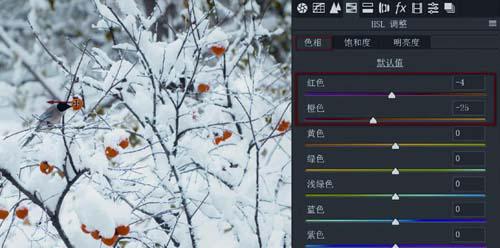
单击柿子颜色并向左拖曳红色至-4、橙色-25。柿子色彩更加突出。
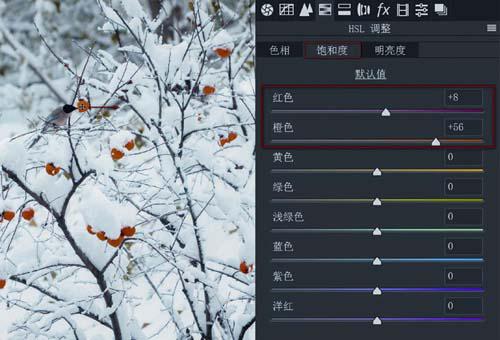
鼠标右键点击画面选择“饱和度”,左键单击柿子并向右拖曳,观察红色至+8、橙色+56。柿子的色彩饱和度更加突出。
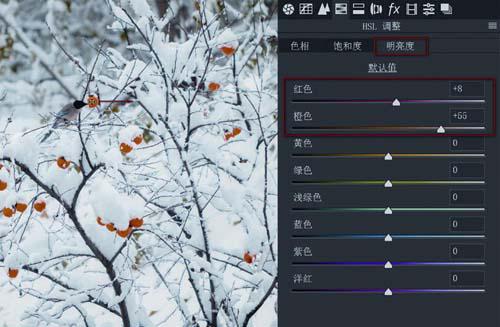
在图像上鼠标右键选择“明亮度”,单击柿子颜色并向右拖曳红色至+8、橙色+55。柿子的亮度进一步突出。

鼠标右键选择“饱和度”,单击鸟儿羽毛颜色并向右拖曳浅绿色至+2、蓝色+15。鸟儿羽毛的饱和度更加突出。

在“饱和度”面板中,将黄色向左拖曳至-60、绿色-60、紫色-60、洋红色-60,降低它们的饱和度。因为它们不是我们的主体色,需要弱化处理。

在Camera Raw中使用“目标调整工具”增强主体色,弱化陪体色,可以使您的图像主体更加突出。降低陪体饱和度的数值以过渡自然为好,没有具体的参照标准。看调整前后效果对比图。
局部调色高级实用技法
图像中的色彩传达着拍摄者的感受,同时也影响着观者的情绪,把握图像中的色调,也就掌控着内容的有效表达。所以,学会在Camera Raw中进行局部精细调色,显得尤为重要。

褪色叠加法。褪色叠加法就是使用调整画笔或渐变滤镜工具对图像局部区域进行褪色并加色的技法,特殊场景可以进行完全褪色来叠加色调效果。首先在Camera Raw中打开案例图像。
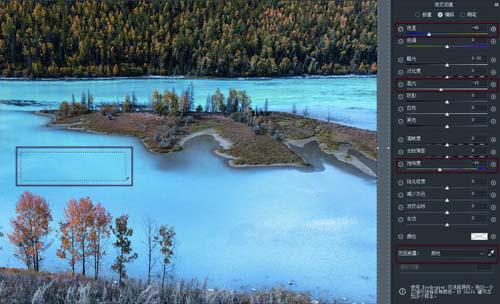
在工具栏中单击“渐变滤镜”工具并设置如下:色温-45、高光-15、饱和度-18。在画布上由里向外拉出渐变效果,选择“范围遮罩”里的“颜色范围蒙版”,在图像的水面上拖出颜色样本。
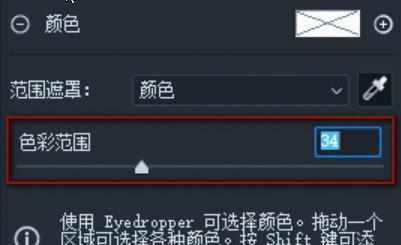
按住Alt键(Mac用户Option键)并单击“色彩范围”控制滑块,在黑白可视化效果的协助下,将“色彩范围”控制滑块拖曳至34,只有水面应用了褪色叠加效果。
低饱和度调图高级使用技法
鲜艳的色彩表达着拍摄者愉悦的情感,淡雅的色彩表达着拍摄者的记忆或抑郁的感情。所以,低饱和调图在图像后期制作中比较盛行,我演示一下在Camera Raw中制作低饱和图像的高级使用技法。

自然饱和度褪色法。在Camera Raw中制作低飽和度图像,自然饱和度控件起着至关重要的作用,当降低自然饱和度数值时,该调整对原饱和度较高的颜色影响较小,对原饱和度较低的颜色影响较大。在Camera Raw中打开图像。在基本调整面板中将自然饱和度降至-30、饱和度降至-10,完成低饱和调图任务。

滤镜蒙版法。滤镜蒙版法就是利用Camera Raw中滤镜工具,先对图像整体降低饱和度,使用具有橡皮擦功能的画笔擦除要突出的局部区域。在Camera Raw中打开图像,在工具栏中选择“渐变滤镜”工具。

设置饱和度为-31,在画布上由内向外拉出渐变效果,选择面板顶部具有橡皮擦功能的画笔,羽化和流动保存默认值,调整好画笔大小,在主体区域精心涂抹。打开“渐变滤镜”面板最下面的“显示蒙版”,在图像预览中显示蒙版叠加,协助您查看涂抹区域完成效果。

